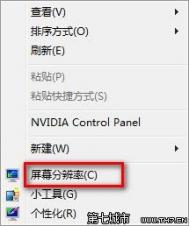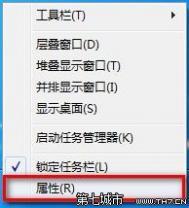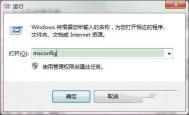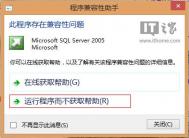Windows7系统修改界面文本大小的技巧
1,桌面空白处单击鼠标右键,点击屏幕分辨率。

2,点击放大或缩小文本和其他项目。

3,单击屏幕右侧设定自定义文本大小。

4,在下拉列表中可以选择默认提供的放大比例,也可手工输入。

5,如输入350%后,会在列表中出现一个新的条目。如下图所示。单击确定即可。

6,点击应用后,会提示是否注销。

7,选择立即注销,使设置生效。
windows7系统利用cleartype功能让文字显示更清晰的妙招
1、在W图老师in7桌面上右击选择个性化,然后单击左侧边栏下部的显示按钮;

2、然后在窗口左侧点击调整ClearType文本,系统自动进入详细设置界面;

3、在弹出来的界面中勾选启用ClearType选项,然后单击下一步按钮;
(本文来源于图老师网站,更多请访问https://m.tulaoshi.com)
4、这时候系统将显示器设置图老师为原始分辨率,单击下一步按钮;
(本文来源于图老师网站,更多请访问https://m.tulaoshi.com)
5、然后系统会用对比的形式让用户选择哪个文本看起来更加清晰、自然,ghost win7系统用户可以根据自己的主观判断选择适合的文本,之后选择下一步,经过几轮对比后,只要选择自己认为哪个是最清晰的字体然后单击完成按钮对设置进行保留。

Windows7系统通过修改MIU值(最大传输单位)提升网速的技巧
1、首先打开命令提示符窗口,然后输入:netsh interface ipv4 show subinterfaces 查询到目前系统的MTU值;

2、如果你查询不到你想要的连接的话,那么就要先检查一下是否已经禁用了某个本地连接,之后再分别输入以下两行,每输入一行就回车一次,即可。 netsh interface ipv4 set subinterface "本地连接" mtu=1480 store=persistent
netsh interface ipv4 set subinterface "无线网络连接" mtu=1480 store=persistent
ps:上面代码中其中1480 就是测试出来的值1452字节 + 数据包头28字节 = 1480字节
上面跟大家介绍的就是关于Windows7系统通过修改MIU值(最大传输单位)提升网速的技巧,如果你也想要提升电脑的网速的话,就可以通过上面的方法进行设置了,很简单吧。